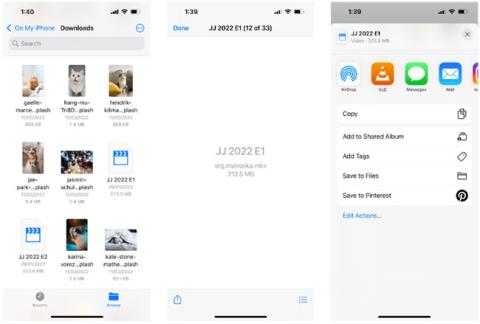Ste pred kratkim prenesli videoposnetek s spletne strani in ugotovili, da gre za datoteko MKV ? Kaj storiti, ko vgrajene aplikacije v iPhonu ali iPadu podpirajo samo video formate, kot sta MP4 in MOV ?
Na srečo obstaja brezplačna rešitev za odpiranje datotek MKV v iPhonu ali iPadu. Preberite naslednji članek, če želite izvedeti, kako predvajati videoposnetke MKV na iPhone ali iPad.
Predvajajte datoteke MKV na iPhone ali iPad z VLC
VLC je brezplačen medijski predvajalnik, ki je na voljo v računalnikih, razvijalci pa ponujajo tudi mobilne aplikacije v App Store in Play Store. Tako kot namizna različica je tudi mobilna aplikacija brezplačna in jo lahko prenesete iz trgovine App Store.
Aplikacija VLC podpira številne formate datotek, vključno z MKV. Zato lahko predvajate datoteke MKV na svojem iPhone ali iPad kadarkoli in kjer koli, ne da bi morali pretvoriti te vrste datotek z dodatno programsko opremo tretjih oseb.
Kako predvajati prenesene datoteke MKV na iPhone/iPad
Ko prenesete videoposnetek v svoj iPhone ali iPad, se shrani v mapo Prenosi v aplikaciji Datoteke . Na žalost, ko kliknete na video MKV, boste videli samo prazno stran, ki prikazuje naslov videoposnetka in velikost datoteke.
Torej, po prenosu aplikacije VLC sledite tem korakom za predvajanje datotek MKV na vašem iPhone ali iPad:
- Odprite aplikacijo Datoteke in poiščite svoj video MKV.
- Kliknite ikono za skupno rabo (kvadrat s puščico za izhod).
- Izberite aplikacijo VLC.
- Vaš video MKV se bo zdaj začel predvajati v aplikaciji VLC.

Odprite video MKV v aplikaciji VLC v iPhonu
Kako deliti videoposnetke MKV med računalnikom, iPhoneom in iPadom
Če ste videoposnetek prenesli v računalnik, a si ga želite ogledati v iPhonu ali iPadu, je najhitrejši način, da videoposnetek delite neposredno z aplikacijo VLC prek WiFi . Takole:
- Povežite vaš iPhone (ali iPad) in računalnik z istim omrežjem WiFi.
- V aplikaciji VLC v napravi iPhone ali iPad izberite zavihek Omrežje.
- Vklopite Deljenje prek Wi-Fi . To ustvari edinstven URL.
- V spletnem brskalniku računalnika vnesite ta URL v iskalno vrstico in pritisnite Enter.
- Na spletni strani, ki se prikaže, kliknite ikono Dodaj (+) , da dodate video datoteko.
- Ko vrstica za nalaganje doseže 100 %, je bil video uspešno dodan na seznam predvajanja VLC.
- V iPhonu ali iPadu pojdite na zavihek Video. Zdaj lahko svoje videoposnetke gledate na svoji mobilni napravi.

Delite videoposnetke MKV med računalnikom, iPhoneom in iPadom
Čeprav Applove privzete aplikacije ne podpirajo video datotek MKV, vam ni treba izgubljati časa z njihovo pretvorbo in tvegati ogrožanja kakovosti videa.
Z aplikacijo VLC lahko preprosto predvajate svoje datoteke MKV v napravah iPhone in iPad. Ko prenašate videoposnetke iz spleta, se prepričajte, da ne kršite zakonov o avtorskih pravicah!